Copia della scheda ID per adattarla alla pagina singola
È possibile copiare entrambi i lati di una scheda in formato originale, ad esempio una scheda ID, su un singolo foglio di carta.
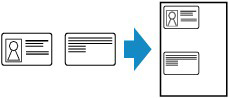
-
Premere il pulsante COPIA (COPY).
Viene visualizzata la schermata di standby Copia.
-
Premere il pulsante Menu/Connessione wireless (Menu/Wireless connect).
Viene visualizzata la schermata Menu Copia (Copy menu).
-
Selezionare Copia speciale (Special copy), quindi premere il pulsante OK.
-
Selezionare Copia sch. ID (ID card copy), quindi premere il pulsante OK.
Se viene selezionata un'impostazione di formato pagina o di tipo di supporto che non è possibile utilizzare nella copia scheda ID, viene visualizzata la schermata illustrata di seguito.

-
Selezionare un formato pagina e premere il pulsante OK.
-
Selezionare un tipo di supporto e premere il pulsante OK.
-
-
Premere il pulsante

 o i tasti numerici per specificare il numero di copie.
o i tasti numerici per specificare il numero di copie.Modificare le impostazioni di stampa in base alle esigenze.
-
Premere il pulsante Colore (Color) per la copia a colori o il pulsante Nero (Black) per la copia in bianco e nero.
Viene visualizzata la schermata mostrata di seguito.

-
Posizionare la scheda ID con il lato anteriore rivolto verso il piano di lettura, con almeno 2 mm (0,12") di distanza tra i bordi (area (A) a strisce diagonali) del piano di lettura, quindi premere il pulsante OK.

Quando il lato anteriore è stato acquisito, viene visualizzata la schermata indicata sotto.

-
Posizionare la scheda ID con il lato posteriore rivolto verso il piano di lettura, con almeno 2 mm (0,12") di distanza tra i bordi (area (A) a strisce diagonali) del piano di lettura, quindi premere il pulsante OK.
La stampante avvia la procedura di copia.
Una volta completata la copia, rimuovere la scheda ID dal piano di lettura.

